El Registro de actividad es la herramienta fundamental del módulo CRM y es un tipo de concepto en la aplicación que se representa con el icono ![]() .
.
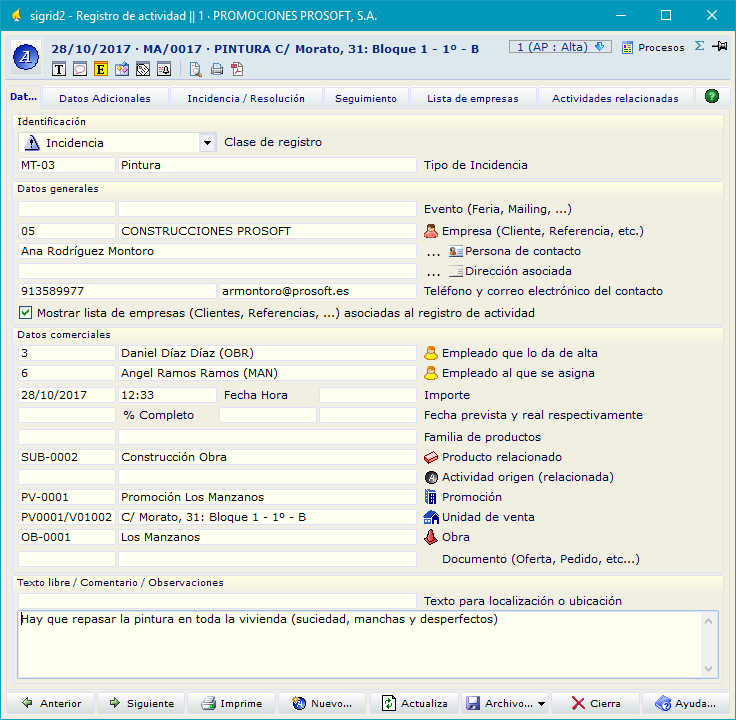
Clase de Registro
En el primer cuerpo de la ventana de propiedades del Registro de actividad, se muestra la clase de registro: Tarea, Acción, Mantenimiento, etc. según la serie elegida.
Las clases disponibles en cada instalación se especifican en los Parámetros generales de la empresa, como se explica en la página Configuración. Al abrir la lista desplegable se muestran solamente las clases que han sido marcadas como disponibles.
La clase permite realizar consultas posteriores, por lo que es importante que se establezca en qué caso se utilizará cada clase de registro. Las series o prefijos para los códigos de este tipo de concepto se asocian a estas clases de forma que, atendiendo a la serie de su código, se establecerá automáticamente la clase en el momento de crear el concepto, tal y como se habrá detallado anteriormente en Empresas/Conceptos/Registros de Actividades/Series.
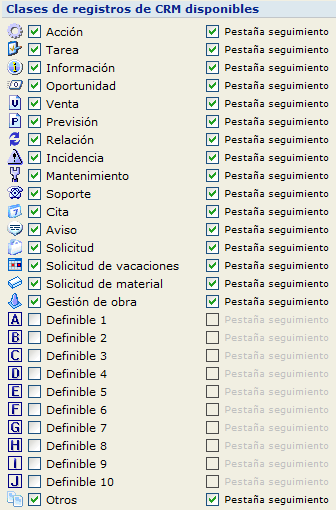
Descripción corta: Resumen del concepto Registro de Actividad.
Tipo: Es la clasificación interna en función de la serie elegida y por tanto de la clase de registro. El campo hace referencia a la tabla auxiliar Tipo de Registro de actividad. Al introducir un asterisco (*), se abre la tabla facilitando la elección del tipo ( Ver capítulo Configuración ).
El tipo de registro, al igual que la clase, permite establecer filtros para hacer consultas y ejecutar informes, por lo que es importante seguir un criterio para este dato.
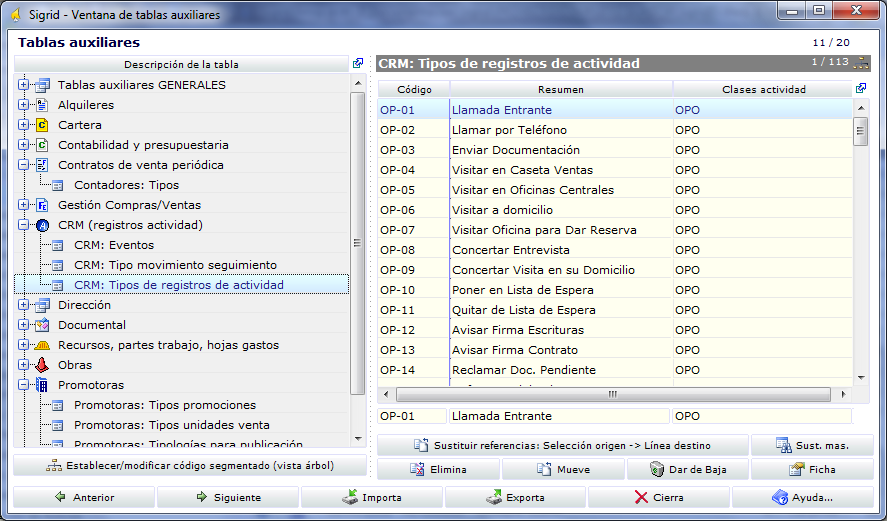
Fecha y hora: Por defecto, fecha y hora de creación del registro de actividad. Estos datos de pueden modificar.
El Registro de Actividad presenta, por defecto, cinco pestañas, que permiten recoger la información en un momento determinado y establecer las características de acuerdo a los parámetros y la forma de funcionamiento establecidos: Datos generales, Pestaña de campos extendidos (si hubiera), Seguimiento, Actividades relacionadas y Consultas.
Al activar el check Mostrar lista de empresas en la pestaña Datos generales, aparece una sexta pestaña: Lista de empresas.
Datos generales
El contenido de la ventana de propiedades del registro de actividad varía atendiendo a los módulos de la aplicación que tenga instalados.
Si no tiene el módulo de gestión, no podrá asociar el registro con una familia de productos y un producto ni con un documento, no figurando estos campos en la ventana.
Lo mismo sucede con la promoción y la unidad de venta, que únicamente aparecen si tienen instalado el módulo de promotoras.
Por último, únicamente aparecerá el campo Obra en el caso de haber instalado el módulo Obras.
El resto de los datos figurarán en todas las instalaciones, a no ser que se excluyan en los parámetros generales de la empresa, como se explica en el apartado Configuración.
El registro de actividad es muy fácil de introducir, ya que casi todos sus campos admiten una máscara de búsqueda para abrir la lista de selección del dato correspondiente.
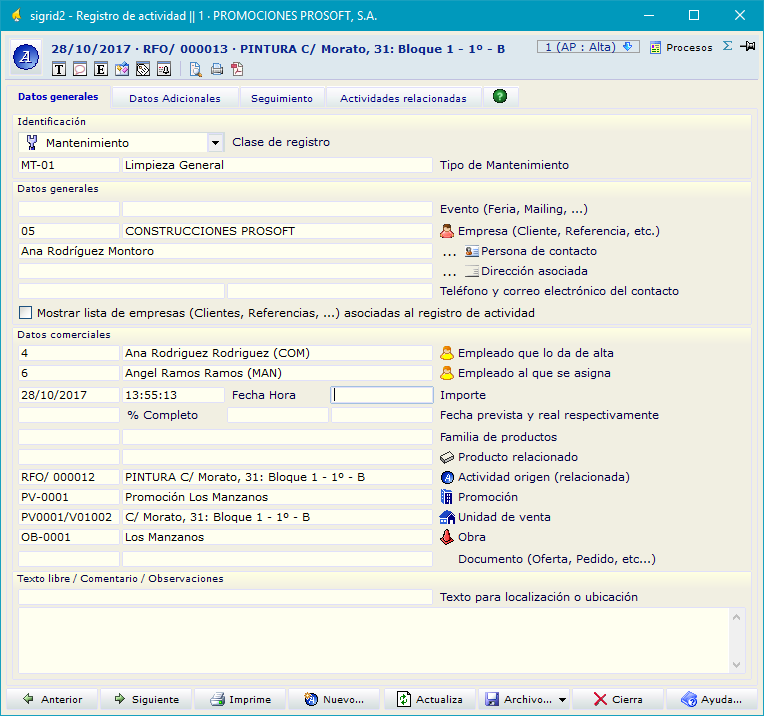
Esta pestaña se divide en tres paneles: Datos generales, Datos comerciales y Observaciones, con dos excepciones:
•Si se excluyen todos los campos del panel Datos generales, éste desaparece.
•Si se han definido campos extendidos y se ha elegido la opción "Mostrar campos extendidos en pestaña General", aparecerá un nuevo panel con el mismo título que la pestaña de campos extendidos.
Datos generales
Evento (campo a excluir: acteve): Los eventos se codifican en la tabla auxiliar CRM: Eventos, como se explica en la página Configuración. Suelen corresponder a ferias o reuniones que han dado origen a la actividad. Se utilizará también como filtro de selección en consultas e informes, pudiendo determinar las actividades relacionadas con un determinado evento.
Empresa (campo a excluir: conide): Es por defecto un cliente de los codificados en la base de datos, de forma que, cuando se suministra una máscara de búsqueda en este campo, se abre la lista de selección de clientes. Sin embargo, si se cierra esta lista (pulsando Esc o con el botón Cancela), se abre el diálogo Seleccione un tipo, que permite abrir la lista de: Referencias, Proveedores, Agentes o Fabricantes.
Es decir, una actividad puede estar relacionada con los distintos tipos de entidades de la aplicación, de forma que en la ventana de propiedades de la entidad involucrada, podrá consultarse la lista de actividades que tiene relacionadas o seguimiento.
Persona de contacto (campo a excluir: res): Es un campo de texto para especificar el nombre de una de las personas de contacto de la Empresa. El botón que se encuentra junto al campo ..., sirve para abrir la lista de selección de los contactos asociados a la empresa establecida en el campo anterior. Si existe un único contacto asociado a la empresa, se copiará automáticamente como persona de contacto al pulsar el botón.
Dirección asociada (campo a excluir: resdir): Es la dirección de la Empresa asociada a la persona de contacto y se selecciona de la misma forma que ésta.
![]()
Si se marca esta casilla de verificación, aparece una nueva pestaña: Lista de empresas
Teléfono y correo electrónico del contacto: En estos campos se especifican el teléfono y el correo electrónico del cliente relacionado con el registro de actividad.
Empleado que lo da de alta (campo a excluir: ageide): Este campo se rellena automáticamente con el usuario que está dando de alta la actividad. Es el responsable de la misma y será uno de los agentes comerciales codificados en la base de datos. Dicho agente puede estar asociado a un usuario de la aplicación en gestión de roles y permisos, lo que facilita la creación de carpetas de inicio o autoejecución indicando las actividades pendientes del agente-usuario que inicia la aplicación.
Empleado al que se asigna (campo a excluir: ageasiide): El agente responsable puede asignar la actividad a un segundo agente para que la lleve a cabo. Es igualmente un agente de los codificados en la base de datos.
Fecha / Hora (campos a excluir: fec / hor)
Para ocultar estos campos se debe excluir también el campo "Importe".
Importe (campo a excluir: tot): Tiene utilidad si la actividad es la entrega o recepción de un presupuesto o la realización de una venta.
Para ocultar este campo se deben excluir también los dos anteriores.
% Completo (campo a excluir: porcen): Si se trata de una actividad que pasa por varias etapas hasta su finalización, se puede introducir el porcentaje realizado al finalizar cada etapa. Se trata de un campo numérico que la aplicación interpretará como tanto por ciento realizado. Para excluir este campo se deben excluir también los dos siguientes. Si se desea ocultar este campo, hay que indicarlo en los Parámetros generales à Apartado CRM en correspondencia de la clase de registro deseada.
Fecha límite prevista y real (campos a excluir: feclimpre / feclim): Se indicará la fecha límite prevista, que se puede utilizar para consultar las actividades con fecha de finalización prevista anterior a la fecha actual y sin fecha real de finalización, proporcionando la lista de actividades que se han retrasado en el tiempo. Si se desea ocultar estos campos, hay que indicarlo en los Parámetros generales à Apartado CRM en correspondencia de la clase de registro deseada. Para excluir estos campos se debe excluir también el anterior (% Completado).
Familia de productos (campo a excluir: famide): Si su instalación comprende el módulo de gestión, puede especificar una familia de productos de entre las codificadas en la tabla auxiliar Gestión: Familias de Productos. Para ocultar este campo se debe excluir también el campo Producto relacionado.
Producto relacionado (campo a excluir: proide): Requiere igualmente el módulo de gestión para relacionar la actividad con uno de los productos de la base de datos. Posteriormente podrá realizar consultas sobre las actividades relacionadas con un producto especifico. Para ocultar este campo se debe excluir también el campo Familia de productos.
Actividad origen (no es posible ocultar este campo): La relación de unas actividades con otras es una potente herramienta para el seguimiento, de forma que de una actividad inicial pueden derivarse una o varias actividades, y de cada una de estas pueden derivar otras. Es fácil seguir estas relaciones gráficamente en la pestaña de Actividades relacionadas de esta misma ventana.
Promoción y unidad de venta (campos a excluir: prmide / uveide): Si tiene instalado el módulo de promotoras, puede utilizar el registro de actividad para realizar el seguimiento de las unidades de venta igual que para las entidades (referencias, clientes, ...). La exclusión de uno de estos campos supone la exclusión del otro.
Obra (campo a excluir: obride): Si el registro de actividad tiene relación con una obra, se introduce el código de obra, lo que permitirá realizar un seguimiento de los registros de actividad por obra.
Documento (Oferta, pedido...) (campo a excluir: docide): Si está instalado el módulo de gestión, puede especificar un documento de compra o de venta relacionado con la actividad.
Al introducir en este campo una máscara de búsqueda, se abre la lista de selección del concepto Factura de compra, pero, pulsando la tecla ESC, se abre la lista de selección de tipos, en donde se puede seleccionar otro tipo de documento.
Pestaña de campos extendidos
Si se han definido campos extendidos para este registro en función de su clase, se visualizará la pestaña cuyo nombre será el que se haya definido su descripción en Tipos de Conceptos à Campos extendidos
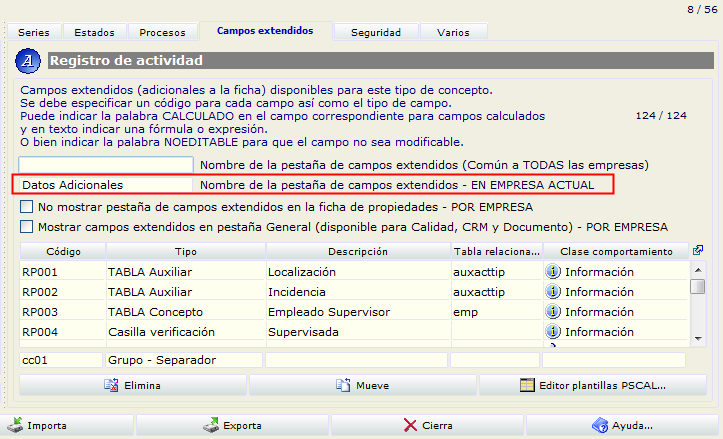

Incidencia / Resolución
Si la clase del Registro de actividad es Soporte o Incidencia, se mostrará una pestaña adicional: Incidencia / Resolución.
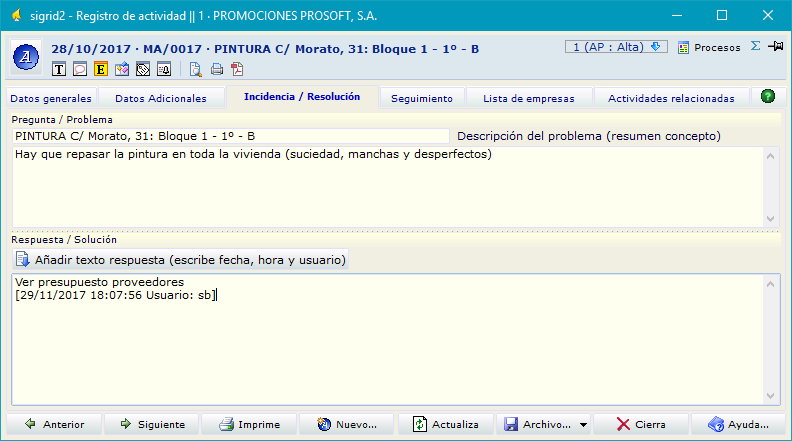
![]() al pulsar este botón, se añaden fecha, hora y usuario al texto introducido en el campo Respuesta/Solución.
al pulsar este botón, se añaden fecha, hora y usuario al texto introducido en el campo Respuesta/Solución.
Esta pestaña estará presente en los registros de actividad cuya clase tenga marcada la casilla Pestaña seguimiento en los parámetros generales de la empresa, como se explica en la página Configuración.
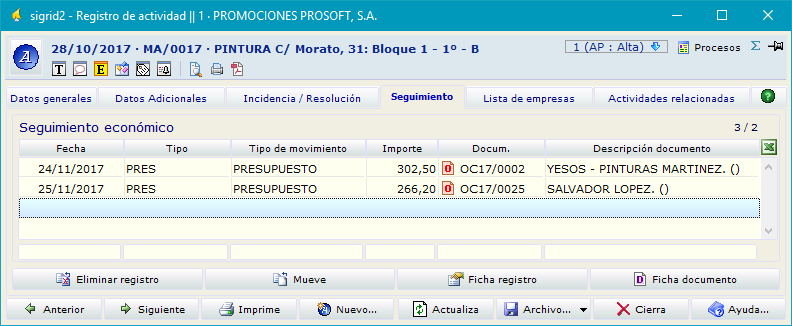
Su utilidad es registrar los movimientos (gastos o ingresos) relacionados con la actividad actual.
Tipo de movimiento: En la tabla auxiliar auxactseg CRM: Tipos de movimiento de seguimiento se establecen los distintos tipos según las necesidades de cada empresa.
Al introducir una máscara de búsqueda en este campo, se abre la lista de selección de los registros previamente introducidos en dicha tabla.
Documento: En este campo se puede introducir el documento de gestión relacionado con el movimiento.
Al introducir en este campo una máscara de búsqueda, por defecto se abre la lista de selección del concepto Factura de compra, pero, pulsando la tecla ESC, se abre la lista de selección de tipos, en donde se puede seleccionar otro tipo de documento de gestión.
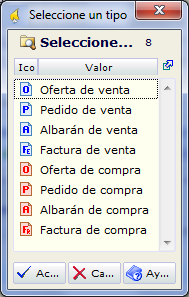
Pulsando el botón Ficha documento, se abre la ventana de propiedades del documento de gestión asociado al movimiento.
Esta pestaña aparece si se marca la casilla de verificación Lista de empresas en la sección Datos generales.
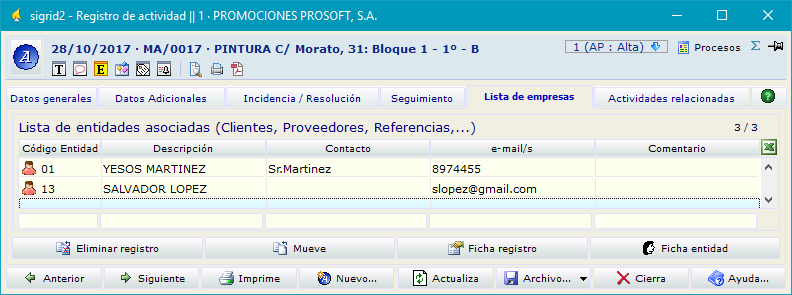
En esta lista se mantiene la relación de entidades asociadas a la actividad.
Como en todas las listas, la última línea está en blanco para permitir añadir nuevos elementos. Introduciendo una máscara de búsqueda en el campo Código de la entidad o Descripción, se abre la lista de selección del concepto Proveedor, pero, si se pulsa el botón Cancelar o la tecla ESC, se abre la lista de selección de tipos, en donde se puede seleccionar otro tipo de Entidad e incluso una persona de contacto.
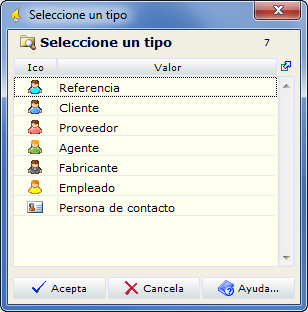
Pulsando el botón Ficha entidad, se abre la ventana de propiedades de la Entidad correspondiente a la línea seleccionada en la lista.
A cada actividad puede asociarse una actividad origen, construyendo así una cadena de relaciones. Usualmente una primera actividad desencadenará un conjunto de ellas, que la tendrán como origen. A su vez, cualquiera de estas puede desencadenar otro conjunto de actividades, y así sucesivamente.
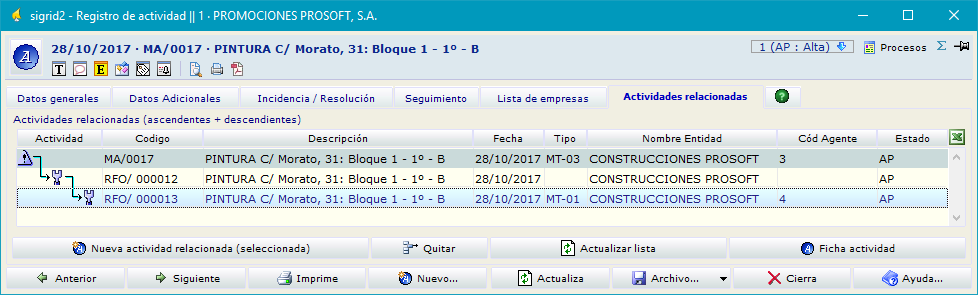
Nueva actividad relacionada: Abre el diálogo Concepto Nuevo para crear una actividad que tendrá automáticamente como actividad origen la que esté seleccionada en la lista de actividades relacionadas, copiando de ella de forma automática: su descripción, evento, empresa, persona de contacto, etc., datos estos que pueden ser modificados sin restricciones, pero que facilitan la creación de actividades relacionadas.
Al Aceptar en el diálogo Concepto Nuevo se actualiza automáticamente el contenido de la lista de actividades relacionadas figurando en ella la que se acaba de crear.
Quitar: Pulsando este botón se abre el diálogo Quitar relación:
Quitar relación Se va a quitar la actividad relacionada seleccionada NOTA: Tenga en cuenta que no se va a eliminar, sino sólo "descolgarla" del padre. Si desea eliminarla debe entrar en la ficha y eliminarla desde ahí. ¿Desea continuar? |
Actualizar lista: Lee de nuevo las actividades relacionadas mostrándolas en la lista. Si, por ejemplo, elimina en la ventana principal una de las actividades relacionada no se modificará la lista hasta que no pulse este botón, o cierre la ventana y vuelva a abrirla.
Ficha actividad: Abre la ventana de propiedades de la actividad seleccionada en la lista de actividades relacionadas, quedando dicha ventana sincronizada con la lista de actividades relacionadas, en lugar de estarlo con la lista de Conceptos de la ventana principal. Al seleccionar otra actividad en la lista se actualizará el contenido de la ficha de actividad, facilitando la consulta de los datos de las actividades relacionadas.
En esta pestaña se encuentran las consultas disponibles del concepto actual. Actualmente no están implementadas.